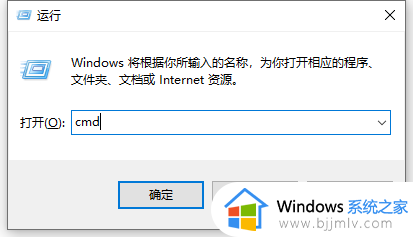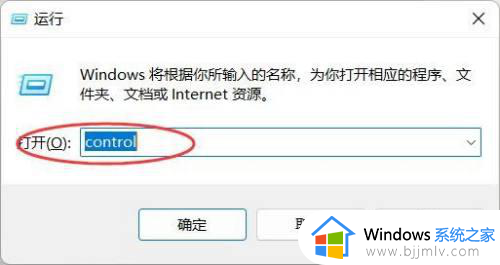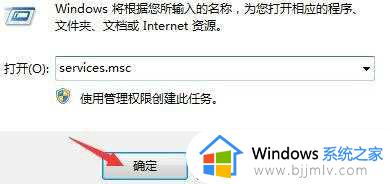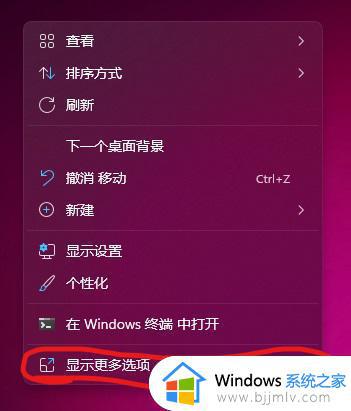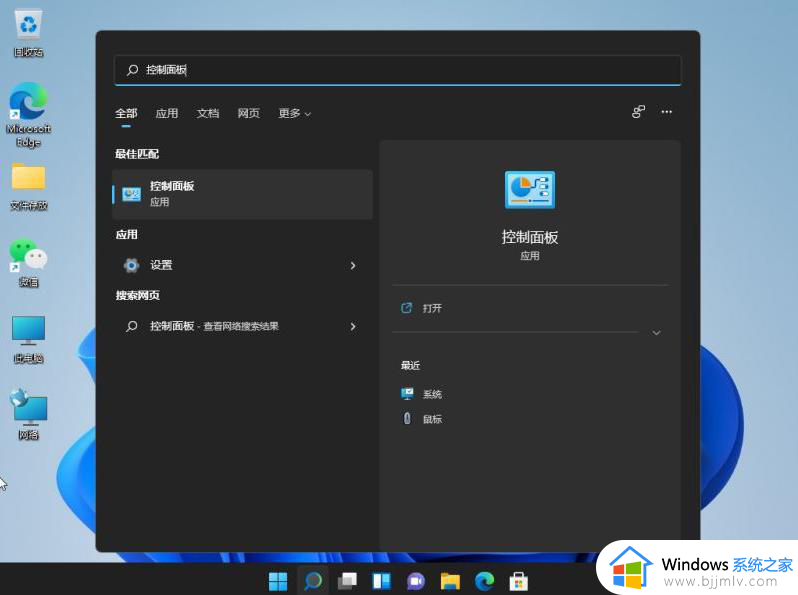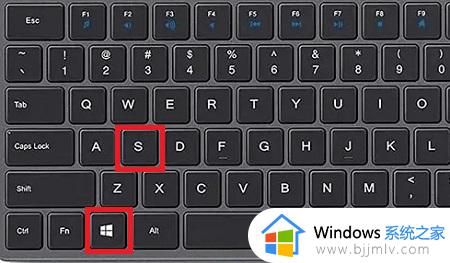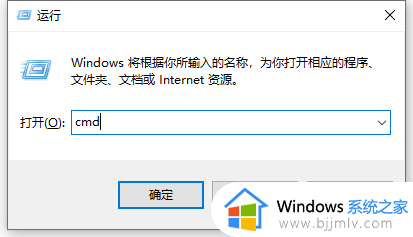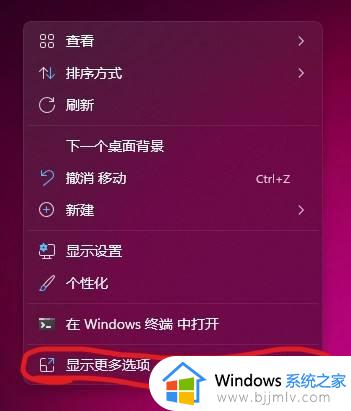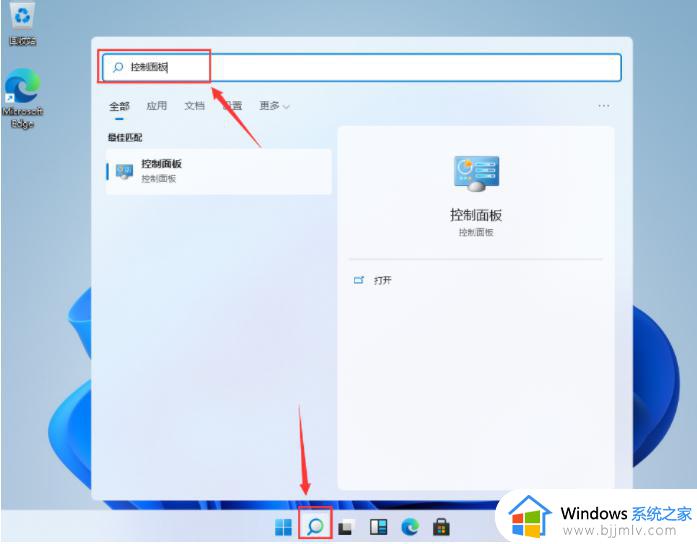windows11控制面板打不开怎么回事 win11无法打开控制面板如何解决
更新时间:2023-12-21 09:40:00作者:qiaoyun
控制面板是电脑中的一个工具,我们要对电脑进行操作的时候,很多都需要进入控制面板中找到选项并操作,可是近日有用户升级到windows11系统之后,却遇到了控制面板打不开的情况,很多人遇到这样的问题都不知道是怎么回事,为此,本文这就给大家介绍一下win11无法打开控制面板的解决方法。
方法如下:
1、打开win11系统的运行菜单,接着输入cmd,点击确认,打开命令提示符窗口界面。
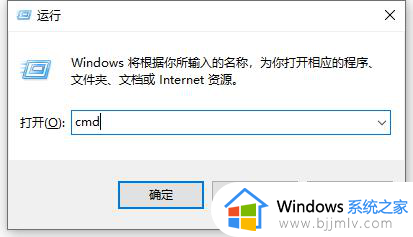
2、在打开的管理员页面中,输入:sfc /scannow,并按下Enter键,即可进行修复。
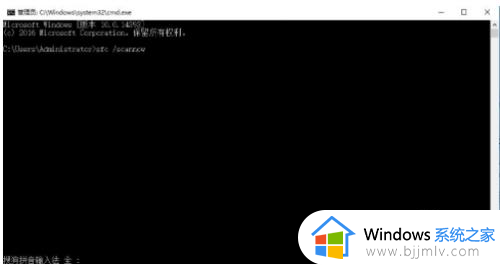
3、点击重新启动电脑,即可成功打开控制面板。
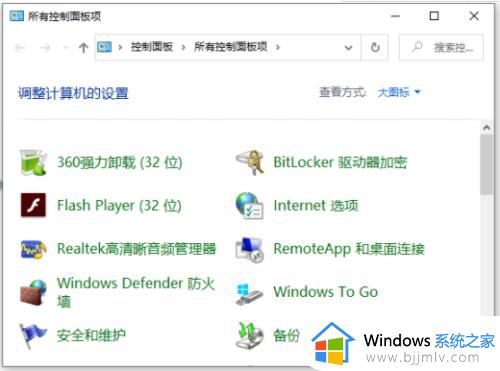
关于windows11控制面板打不开的详细解决方法就给大家介绍到这里了,有遇到一样情况的小伙伴们可以参考上面的方法步骤来进行解决吧。